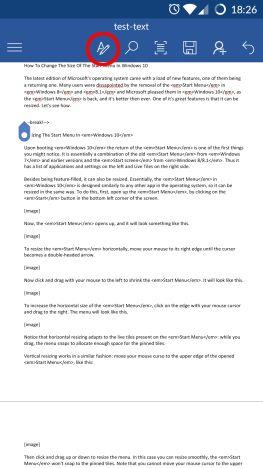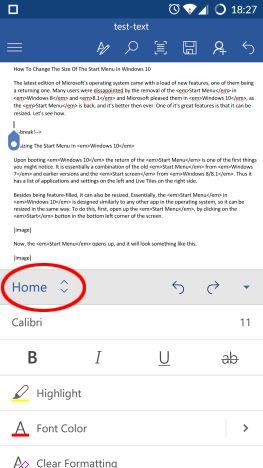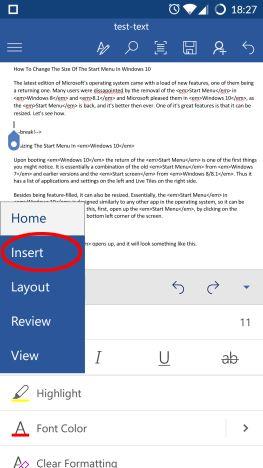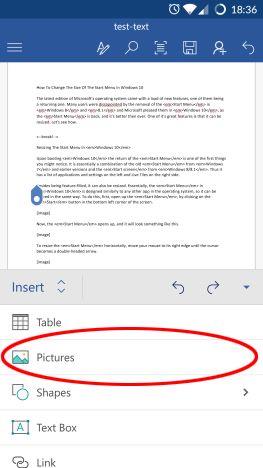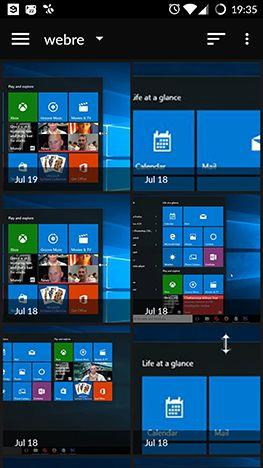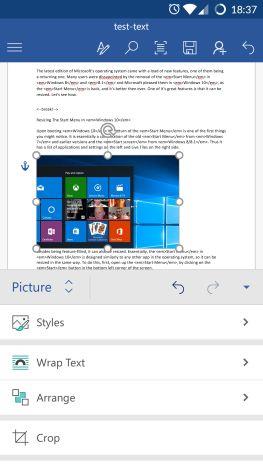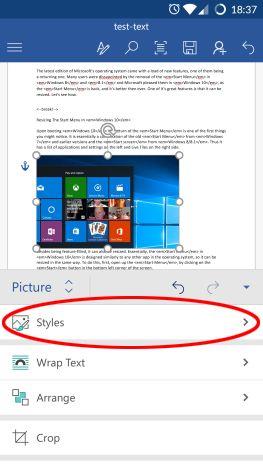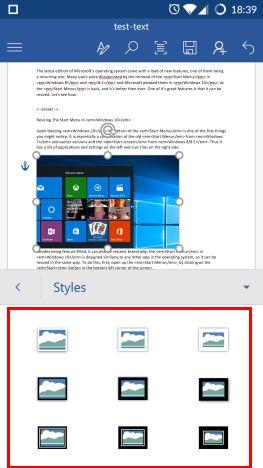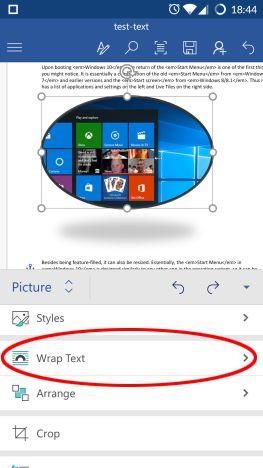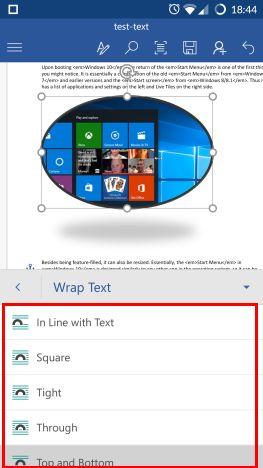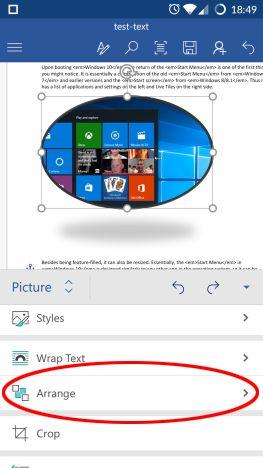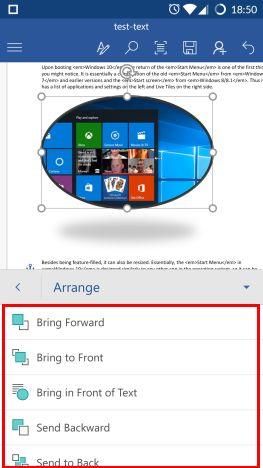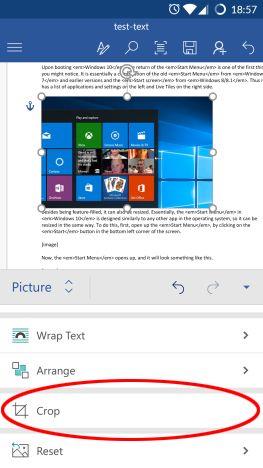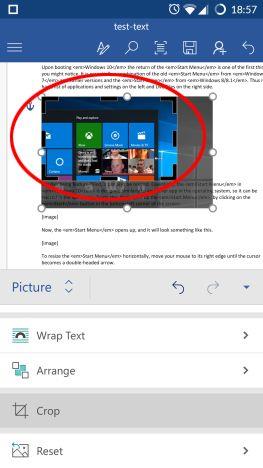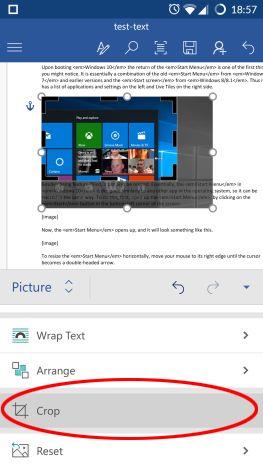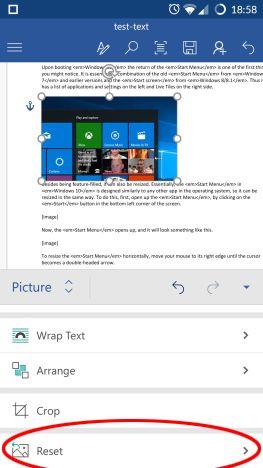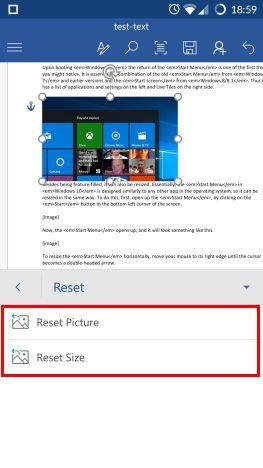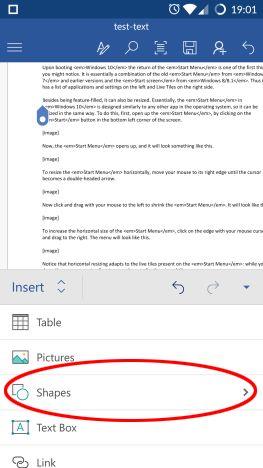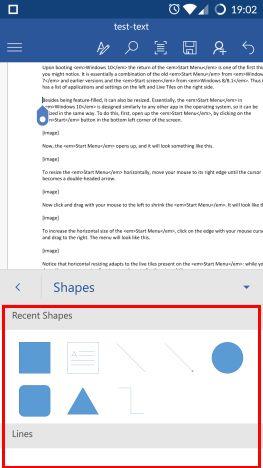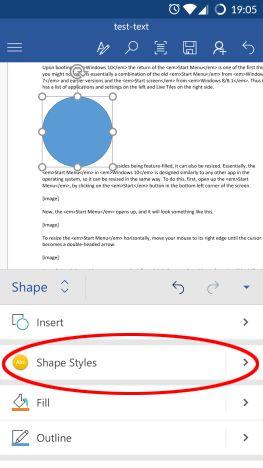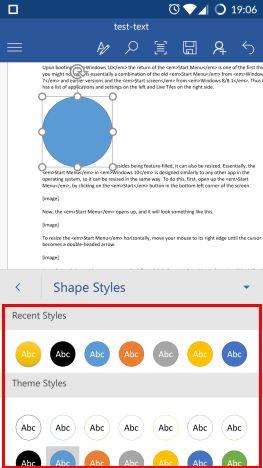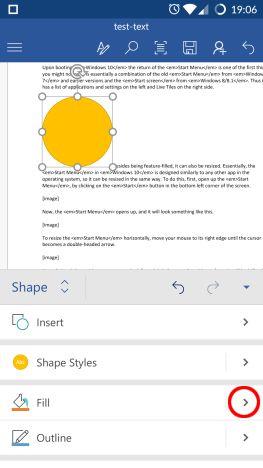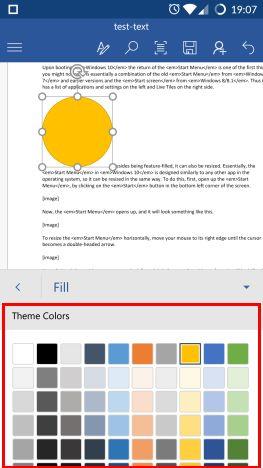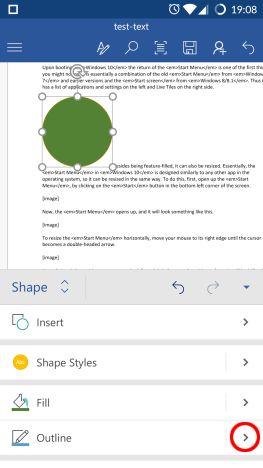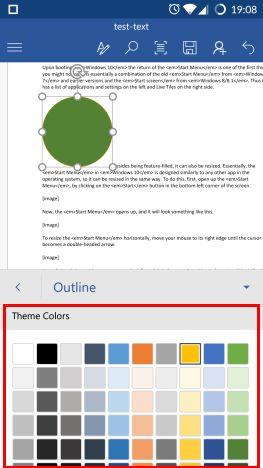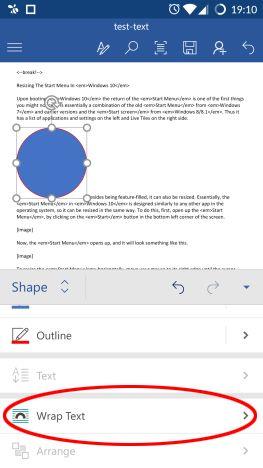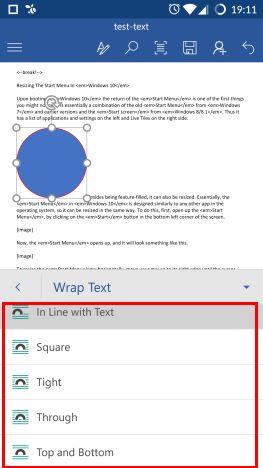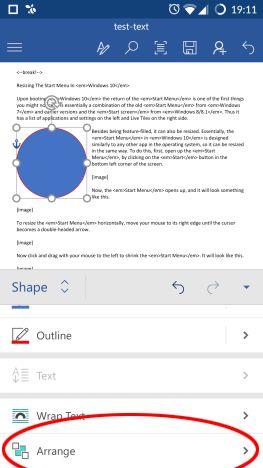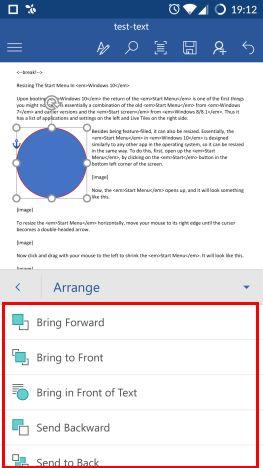Vorresti rendere il tuo documento più professionale? Vuoi aggiungere elementi per descrivere ulteriormente il contenuto? Hai bisogno di illustrare un'idea? Avrai sicuramente bisogno di aggiungere immagini e forme nel tuo documento e ovviamente Microsoft Word le gestisce senza alcun problema, anche nella loro app per Android. Vediamo come accedere a queste funzionalità e come utilizzarle sul tuo smartphone o tablet Android:
Contenuti
- Come inserire immagini in Microsoft Word per Android
- Come modificare le immagini in Microsoft Word per Android
- Come inserire forme in Microsoft Word per Android
- Come modificare le forme in Microsoft Word per Android
- Conclusione
NOTA: prima di andare oltre, per formattare i paragrafi nel documento, avvia Word e crea un nuovo documento e inserisci del testo, oppure aprine uno esistente , segui i collegamenti per i passaggi richiesti.
Come inserire immagini in Microsoft Word per Android
Per poter inserire oggetti nel tuo documento, devi prima accedere all'apposito menu. Tocca l' icona A nella barra dei menu, per farlo.
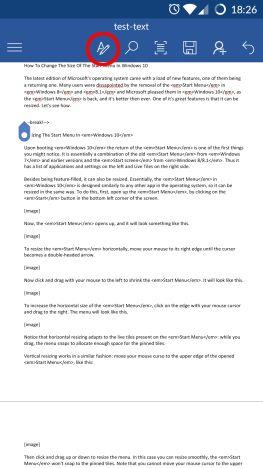
Microsoft Word, Android, modifica, aggiungi, immagini, forme
Ora tocca Home per accedere a menu aggiuntivi.
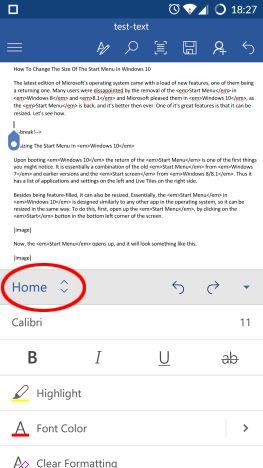
Microsoft Word, Android, modifica, aggiungi, immagini, forme
Apparirà un elenco di opzioni disponibili: tocca Inserisci in questo elenco.
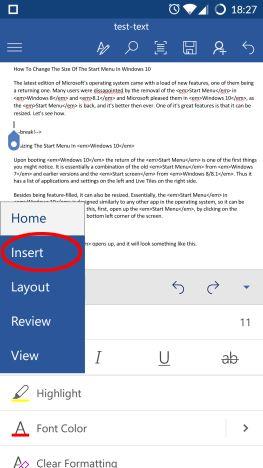
Microsoft Word, Android, modifica, aggiungi, immagini, forme
Ora tocca Immagini e trova l'immagine che desideri inserire nel documento.
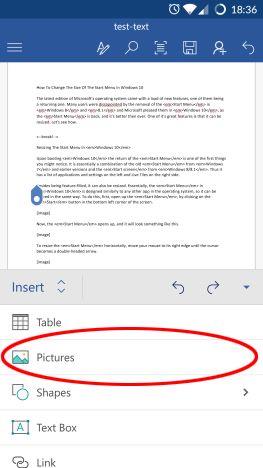
Microsoft Word, Android, modifica, aggiungi, immagini, forme
Il file manager predefinito del tuo dispositivo si aprirà e ti consentirà di scegliere un'immagine. Usalo per trovare l'immagine che ti serve, quindi toccala per inserirla nel documento.
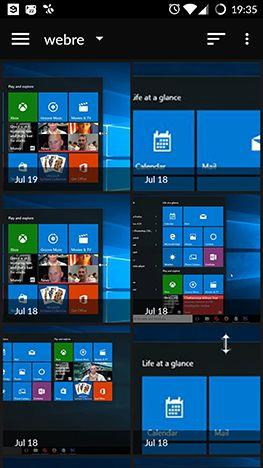
Microsoft Word, Android, modifica, aggiungi, immagini, forme
Questo è tutto! L'immagine è stata inserita, come potete vedere qui sotto.
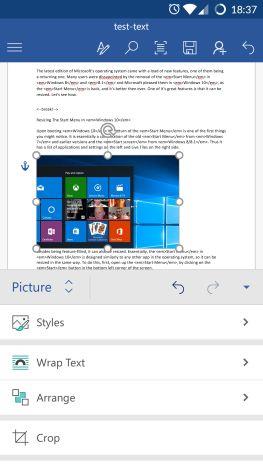
Microsoft Word, Android, modifica, aggiungi, immagini, forme
Come modificare le immagini in Microsoft Word per Android
Dopo aver inserito e selezionato un'immagine nel documento, si apre il menu Immagine , in cui sono disponibili ulteriori opzioni di modifica. Per applicare uno stile alla tua foto, tocca Stili nel menu.
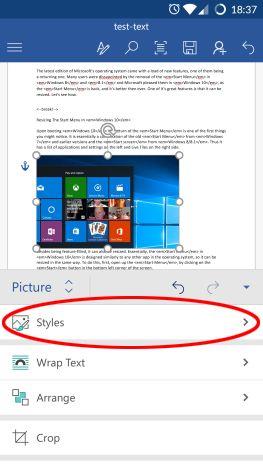
Microsoft Word, Android, modifica, aggiungi, immagini, forme
Vedrai un'ampia gamma di diversi stili 2D e 3D: tocca quello che desideri applicare alla tua foto.
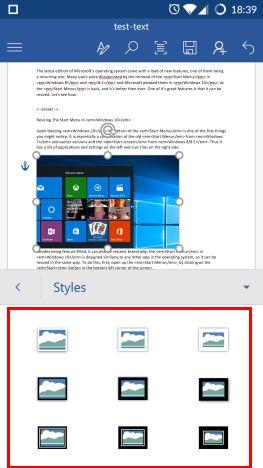
Microsoft Word, Android, modifica, aggiungi, immagini, forme
Per impostare la modalità di avvolgimento del testo attorno all'immagine, tocca Avvolgi testo nel menu Immagine .
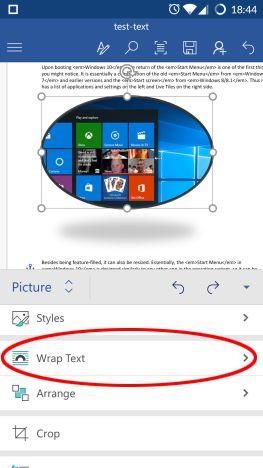
Microsoft Word, Android, modifica, aggiungi, immagini, forme
Vedrai di nuovo un elenco di possibili opzioni per il ritorno a capo del testo. Scegli quello che preferisci: puoi avere la tua immagine "In linea con il testo" , farla circondare dal testo in una forma quadrata , far avvolgere il testo Stretto o Attraverso l'immagine (per immagini non quadrate), avvolgere solo in "Alto e In basso " dell'immagine, oppure puoi mettere l'immagine completamente "Dietro al testo" o "Davanti al testo" .
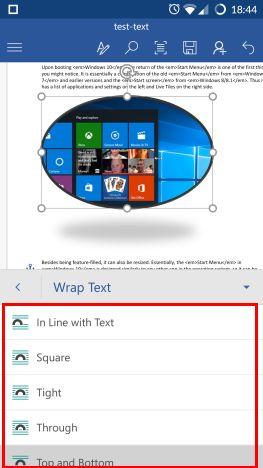
Microsoft Word, Android, modifica, aggiungi, immagini, forme
Puoi anche disporre la tua immagine rispetto ad altri oggetti e testo. Tocca Disponi nel menu Immagine per vedere le opzioni correlate.
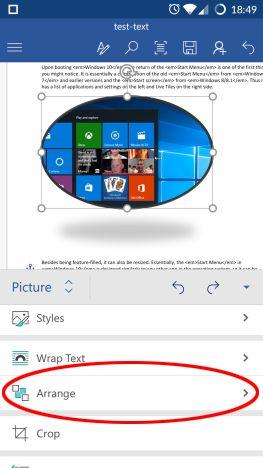
Microsoft Word, Android, modifica, aggiungi, immagini, forme
Qui puoi scegliere tra sei diverse opzioni: "Porta avanti" e "Invia indietro" sposta l'immagine un passo avanti o un passo indietro, rispetto ad altri oggetti, mentre "Porta in primo piano" e "Invia in dietro" la sposta completamente in davanti o dietro. "Porta davanti al testo" e "Invia dietro il testo" definiscono la posizione delle immagini rispetto al testo del documento.
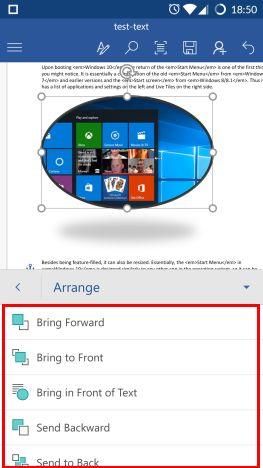
Microsoft Word, Android, modifica, aggiungi, immagini, forme
Puoi anche ritagliare la tua foto se hai bisogno di tagliarne delle parti. Tocca Ritaglia nel menu Immagine per accedere allo strumento.
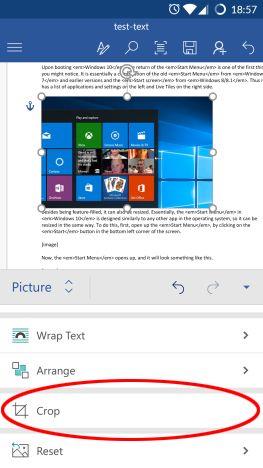
Microsoft Word, Android, modifica, aggiungi, immagini, forme
Ora devi riposizionare il bordo nero dell'immagine, contrassegnando l'area di ritaglio.
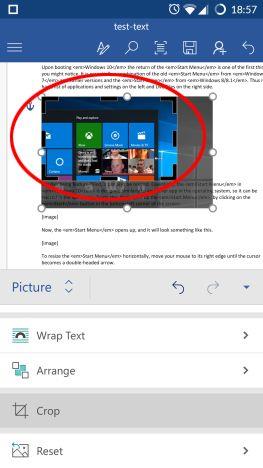
Microsoft Word, Android, modifica, aggiungi, immagini, forme
Tocca di nuovo Ritaglia per ritagliare l'immagine nella sua nuova dimensione.
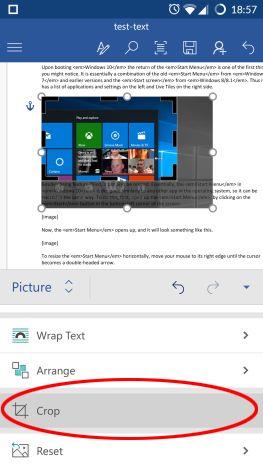
Microsoft Word, Android, modifica, aggiungi, immagini, forme
Se hai apportato modifiche indesiderate alla tua immagine, puoi ripristinarla. Tocca Ripristina nel menu Immagine per vedere le opzioni disponibili.
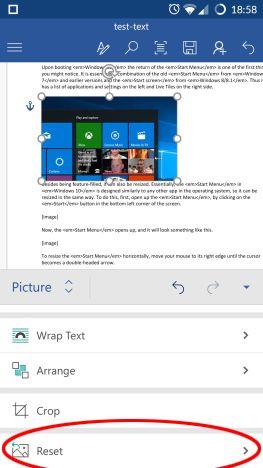
Microsoft Word, Android, modifica, aggiungi, immagini, forme
Qui hai due possibilità: "Ripristina immagine" rimuove tutte le modifiche e ripristina l'immagine originariamente inserita, mentre "Ripristina dimensioni" annulla solo il ritaglio e il ridimensionamento, ripristinando l'immagine alla sua dimensione originale, mantenendo eventuali modifiche di stile.
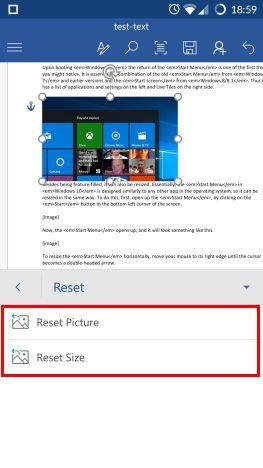
Microsoft Word, Android, modifica, aggiungi, immagini, forme
Come inserire forme in Microsoft Word per Android
Per inserire forme nel documento, tocca Forme nel menu Inserisci .
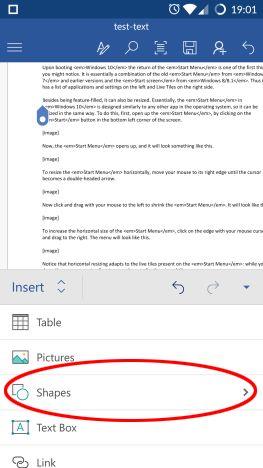
Microsoft Word, Android, modifica, aggiungi, immagini, forme
Vedrai un lungo elenco di forme che puoi inserire nel documento, a partire da quelle utilizzate più di recente e proseguendo con Linee, Rettangoli, Forme di base, Frecce a blocchi, Forme di equazioni, Elementi del diagramma di flusso, Stelle e banner e Callout.
Tocca uno di questi per inserirli nel documento.
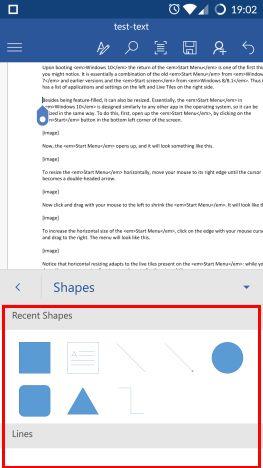
Microsoft Word, Android, modifica, aggiungi, immagini, forme
Come modificare le forme in Microsoft Word per Android
Dopo aver inserito e selezionato una forma in Word, viene attivato il menu Forma , dove puoi modificare la forma. Per applicare uno stile, tocca "Stili forma" .
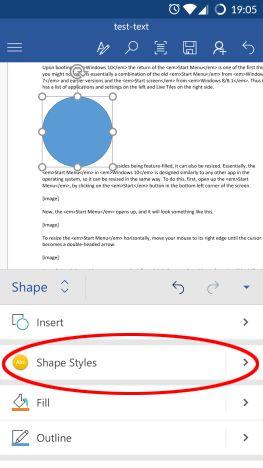
Microsoft Word, Android, modifica, aggiungi, immagini, forme
Scegli uno stile dall'elenco e toccalo per applicarlo alla forma selezionata.
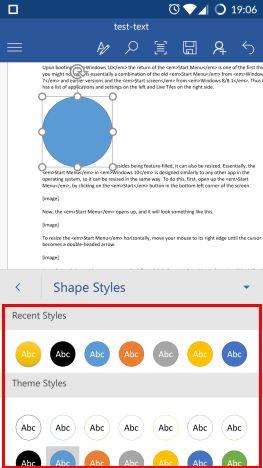
Microsoft Word, Android, modifica, aggiungi, immagini, forme
Per modificare il colore di riempimento della forma, tocca Riempi nel menu Forma .
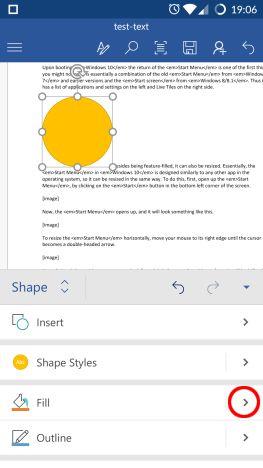
Microsoft Word, Android, modifica, aggiungi, immagini, forme
Scegli un colore dall'elenco e toccalo per applicarlo alla forma selezionata.
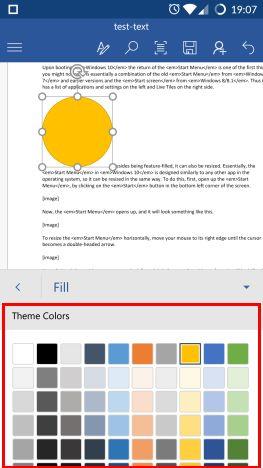
Microsoft Word, Android, modifica, aggiungi, immagini, forme
Per modificare il colore del contorno della forma, tocca Contorno nel menu Forma .
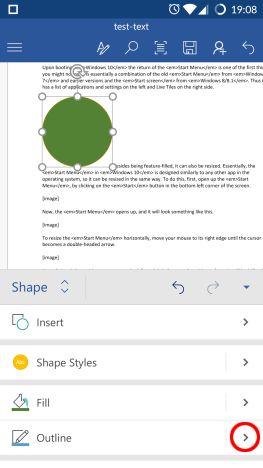
Microsoft Word, Android, modifica, aggiungi, immagini, forme
Scegli un colore dall'elenco, quindi toccalo per applicarlo alla forma selezionata.
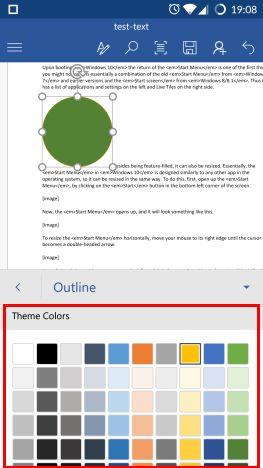
Microsoft Word, Android, modifica, aggiungi, immagini, forme
Per modificare le opzioni di ritorno a capo del testo, tocca "Disponi testo" nel menu Forma .
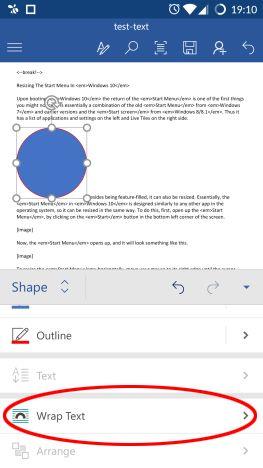
Microsoft Word, Android, modifica, aggiungi, immagini, forme
Tocca l'opzione di avvolgimento che desideri utilizzare: le opzioni sono le stesse del caso delle immagini.
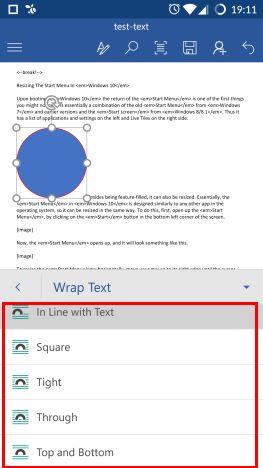
Microsoft Word, Android, modifica, aggiungi, immagini, forme
Per disporre la tua forma rispetto ad altri oggetti, tocca Disponi nel menu Forma .
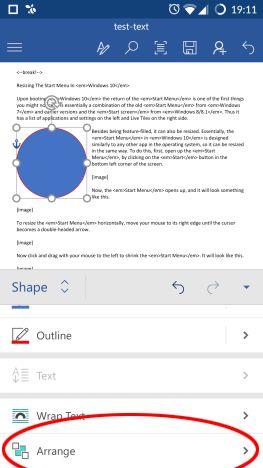
Microsoft Word, Android, modifica, aggiungi, immagini, forme
Tocca per scegliere come desideri disporre la forma. Le opzioni sono le stesse del caso delle immagini.
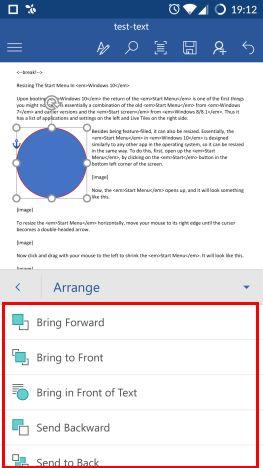
Microsoft Word, Android, modifica, aggiungi, immagini, forme
Conclusione
Potresti pensare che l'inserimento di immagini e forme nei documenti non sia una grande caratteristica, ma è un'operazione molto comune. Per fortuna Word ci semplifica le cose e ci offre anche alcune opzioni per personalizzare le immagini e le forme. Per finire, c'è un'enorme libreria di forme, che potrebbe davvero tornare utile per illustrare alcune idee più complicate in un documento. Se hai domande su Microsoft Office per Android non esitare a farle qui sotto, nella sezione commenti.